|
|
Tam Ekran Modunu aç / kapat |
||
|
|
İkinci Pencereyi aç / kapat |
||
|
|
Oturum / Düzen görünümü geçişi |
||
|
|
Cihaz / Klip görünümünü değiştir |
||
|
veya
|
|||
|
|
Ayrıntı görünümünü gizle / göster |
||
|
veya
|
|||
|
|
Hot-Swap moduna geçiş yap |
||
|
|
Davul rafını / son seçilen Pad'i değiştir |
||
|
|
Bilgi Görünümünü gizle / göster |
||
|
|
Video Penceresini gizle / göster |
||
|
|
Tarayıcıyı gizle / göster |
||
|
|
Genel Bakışı gizle / göster |
||
|
|
Giriş / çıkışı gizle veya göster |
||
|
|
Gönderilenleri gizle / göster |
||
|
|
Mikseri gizler / göster |
||
|
|
Tercihleri aç |
||
|
|
Pencereyi / iletişim kutusunu aç / kapat |
Reklam
|
Windows'ta menülere
|
|||
|
Menü açıldıktan sonra menü öğeleri arasında gezinmek için ok tuşları kullanılabilir. Seçilen menü öğesini etkinleştirmek için Enter tuşuna basın.
|
|
Aşağıdaki kısayollara ek olarak düzenleyici kısayollarını da kullanabileceğinizi unutmayın.
|
|||
|
|
Aşağı / yukarı kaydır |
||
|
|
Klasörleri kapat / aç |
||
|
|
Seçilen öğeyi tarayıcıdan yükle |
||
|
|
Seçili dosyayı ön izle |
||
|
|
Tarayıcıda ara |
||
|
|
Arama sonuçlarına atla |
||
|
|
|
||
|
|
Seçilen tarayıcı öğesi için atanmış renkleri sıfırla |
||
|
|
Kes |
||
|
|
Kopyala |
||
|
|
Yapıştır |
||
|
|
Kopyasını oluştur |
||
|
|
Sil |
||
|
|
Geri al |
||
|
|
Yeniden yap |
||
|
|
Yeniden adlandır |
||
|
|
Tümünü seç |
||
|
|
Yeniden adlandırırken bir izden veya sahneden diğerine git |
||
|
Yukarıdaki komutlardan bazıları, ek bir değiştirici tuşunu basılı tutarak aşağıdakilere de uygulanabilir:
|
|||
|
|
Tüm izlerdeki klipler ve slotlar |
||
|
|
Tüm izlerdeki zaman |
||
|
|
Zarfın seçili bölümü |
||
|
Loop brace ve başlangıç / bitiş işaretleri aşağıdaki komutlardan herhangi biri uygulanmadan önce seçilmelidir.
|
|||
|
|
Başlangıç işaretçisini konuma taşı |
||
|
|
Loop'u sola / sağa it |
||
|
|
Loop'u loop uzunluğuna göre taşıo |
||
|
|
Loop uzunluğunu yarısına azalt / ikiye katla |
||
|
|
Loop'u kısalt / uzat |
||
|
|
Loop'ta malzeme seç |
||
|
|
Seçilen Klibi / slotu başlat |
||
|
|
Komşu klibi / slotu seç |
||
|
|
Tüm klipleri / slotları se |
||
|
|
Klipleri kopyala |
||
|
|
Durdur düğmesi ekle / kaldır |
||
|
|
MIDI klibi ekle |
||
|
|
Sahne ekle |
||
|
|
Yakalanan sahneyi ekle |
||
|
|
Bitişik olmayan sahneleri daraltmadan taşı |
||
|
|
Tarayıcı kliplerini sahne olarak bırak |
||
|
|
Seçilen klibi devre dışı bırak |
|
Yakınlaştırma, yaslama / çizim ve döngü / bölge ayarları kısayolları, düzenleme görünümünde de çalışır. Ayrıca düzenleme komutlarına bakın.
|
|||
|
|
Klibi seçimden böl |
||
|
|
Seçimi klibe birleştir |
||
|
|
Fade / Crossfade oluştur |
||
|
|
Loop seçimini aç / kapat |
||
|
|
Sessizlik ekle |
||
|
|
Seçimin sola / sağına kaydır |
||
|
|
(açma düğmesine tıklayın) Tüm izleri aç |
||
|
|
Yürütmeyi takip etmek için ekranı kaydır |
||
|
|
Seçimi devre dışı bırak |
||
|
|
Seçimi sola / sağa it |
||
|
|
Klip seçimini tersine çevir |
||
|
|
Düzenleme süresi seçimine yakınlaştır |
||
|
|
Düzenleme Zaman Seçimi'nden geri uzaklaştır / Düzenlemeyi tamamen uzaklaştır |
||
|
Düzenleme komutlarına da bakın.
|
|||
|
|
Ses izi ekle |
||
|
|
MIDI izi ekle |
||
|
|
Return izi ekle |
||
|
|
Seçilen izi yeniden adlandır |
||
|
|
Yeniden adlandırırken sonraki ize git |
||
|
|
Seçili izleri gruplandır |
||
|
|
İzleri çöz |
||
|
|
Gruplandırılmış izleri göster |
||
|
|
Gruplanmış izleri gizle |
||
|
|
Bitişik olmayan parçaları daraltmadan taşı |
||
|
|
Birden fazla izi Arm / Solo yap |
||
|
|
Tarayıcıdan cihaz ekle |
||
|
|
Seçilen izi devre dışı bırak |
||
|
|
Yakınlaştır |
||
|
|
Uzaklaştır |
||
|
|
Seçime eklemek için sürükleyin / tıklayın |
||
|
|
Çoklu seçime bitişik klipler / izler / sahneler eklemek için tıklayın |
||
|
|
Çoklu seçime bitişik olmayan klipler / izler / sahneler eklemek için tıklayın |
||
|
|
Takip et (otomatik kaydır) |
||
|
|
Seçimin soluna / sağına kaydır |
|
Yakınlaştırma ve döngü / bölge ayarları kısayolları da Örnek Ekranda çalışır.
|
|||
|
|
Quantize |
||
|
|
Quantize ayarları… |
||
|
|
Seçilen Çözgü İşaretleyicisini Taşı |
||
|
|
Çözgü İşaretçisi Seç |
||
|
|
Oynatmayı Takip Etmek İçin Ekranı Kaydırma |
||
|
|
Klip İşaretini Başlat İşaretleyiciyle Taşıma |
||
|
|
Klip Seçimine Yakınlaştır |
||
|
|
Klip Seçiminden Geri Uzaklaştırma / Klibi Tamamen Uzaklaştırma |
||
|
Yakınlaştırma, yapışma / çizim ve döngü / bölge ayarları kısayolları da MIDI Düzenleyicisi'nde çalışır.
|
|||
|
|
Quantize |
||
|
|
Quantize ayarları |
||
|
|
Düzenleyiciyi dikey olarak kaydır |
||
|
|
Düzenleyiciyi yatay olarak kaydır |
||
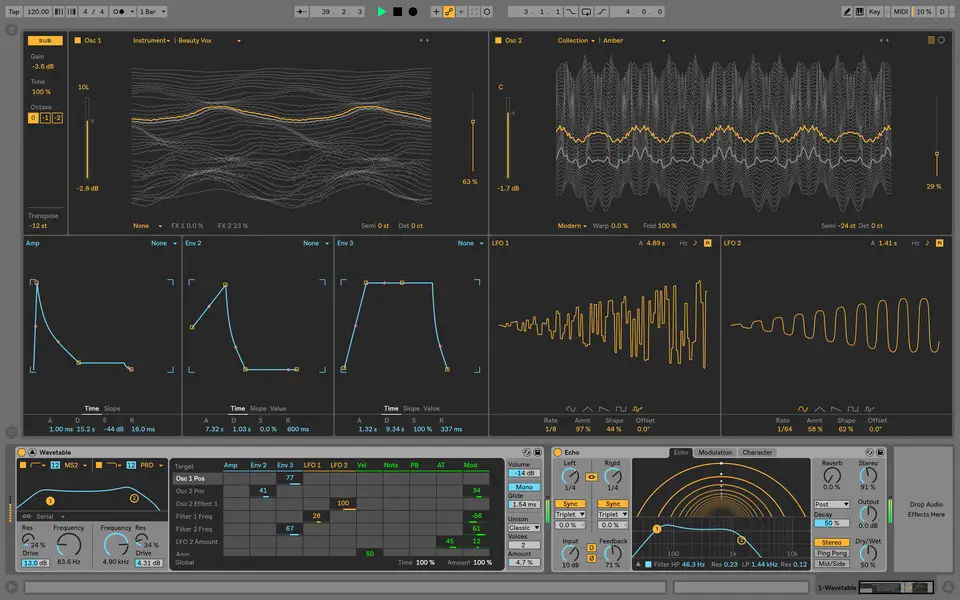




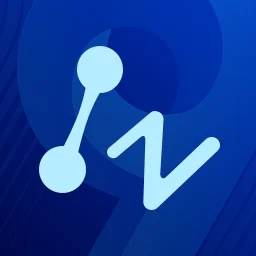
En sevdiğiniz Ableton Live 10 (Mac) kısayol tuşları hangisi? Bu program hakkında bildiğiniz faydalı bir ipucu var mı? Aşağıda diğer ziyaretçilerle paylaşabilirsiniz.
1093569 2
490894 62
407975 1
354271 54
299603 4
271287 4
34 dakika önce
21 saat önce Güncellendi!
Dün Güncellendi!
Dün
2 gün önce Güncellendi!
2 gün önce Güncellendi!
En son yazılar
Masaüstü Telegram'ın sayacını onarın
Windows 11'in ne kadar açık kaldığını görün
Google'da "sahte saydam resimlerden" kurtulmanın yolu
Ne zaman GPT, ne zaman MBR?